Как скопировать сайт на компьютер со всеми папками и изображениями?
Сегодня расскажу как скопировать сайт на свой компьютер для дальнейшей работы с сайтом в оффлайн режиме. Такой вопрос задал мне один из моих клиентов, ему понравилась одна интернет страничка, себе он захотел такую же. Очень долго я ему объяснял как сохранить эту страницу себе на компьютер, чтобы потом поменять все тексты на свои и залить на свой домен, но он категорически не мог меня понять. Было принято решение написать инструкцию.
И так, что мы имеем: у нас есть интернет сайт, который нужно выкачать на компьютер, в моем случае это вот такая страница http://www.mokselle.ru/trainingopbox/. Как вы понимаете нажать в браузере «Сохранить как» не получится, иначе я не писал бы эту статью. Все не так просто, но в то же время и не тяжело.
И так для того чтобы скачать сайт полностью на свой компьютер, вам понадобится программа Wget, скачать её можно по прямой ссылке с моего облачного хранилища
Скачать Wget 1. 18(размер файла — 3,3 Mb)
18(размер файла — 3,3 Mb)
Создайте в папке C:\Program Files\ каталог Wget и разархивируйте содержимое архива в неё
После разархивирования вам нужно настроить переменные среды. Для этого откройте «Свойства компьютера» — «Дополнительные параметры системы»
нажмите на кнопку «Переменные среды»
В открывшемся окне выберите пункт Path и нажмите на кнопку «Изменить»
Добавьте новый параметр, указав в нем полный путь к разархивированной программе Wget, в моем случае это — C:\Program Files\wget
Если у вас Windows 8 или Windows 7, то этот параметр нужно добавить в самый конец через знак ;
После внесения переменной среды, жмите «ОК»,и проверьте все ли правильно сделали. Для проверки, откройте командную строку (Win+R и введите команду cmd), в командной строке введите wget и нажмите Enter, если вы видите подобную картину, значит все вы сделали правильно
Вот мы и подошли к самому процессу сохранения сайта целиком на компьютер. Для того, чтобы скачать сайт целиком, нужно в командной строке ввести следующее:
Для того, чтобы скачать сайт целиком, нужно в командной строке ввести следующее:
Для http
wget --page-requisites -r -l 10 http://www.mokselle.ru/trainingopbox/
Для https
wget -r -k -l 10 -p -E -nc —no-check-certificate https://sidemob.com
Расшифровка:
—page-requisites — ключ для скачивания всех реквизитов (картинки, стили, джава скрипты, шрифты и т.д.)
-r — ключ указывающий на то, что нужно скачать все страницы, а не только главную
-l 10 — ключ указывающий уровень вложенности страниц
после всех ключей указывается ссылка на сайт, который нужно скачать. Жмем Enter и ждем завершение процедуры загрузки
После завершения процедуры скачивания сайта, откройте в проводнике папку со своей учетной записью, у меня она находиться по вот такому пути:
В папке с учетной записью появилась папка с названием сайта, который я только что скачал, захожу в неё и запускаю файл index.html
И вуаля! Открывается полная копия того сайта, который мы хотели скачать
Что делать с скачанным сайтом, вопрос другой.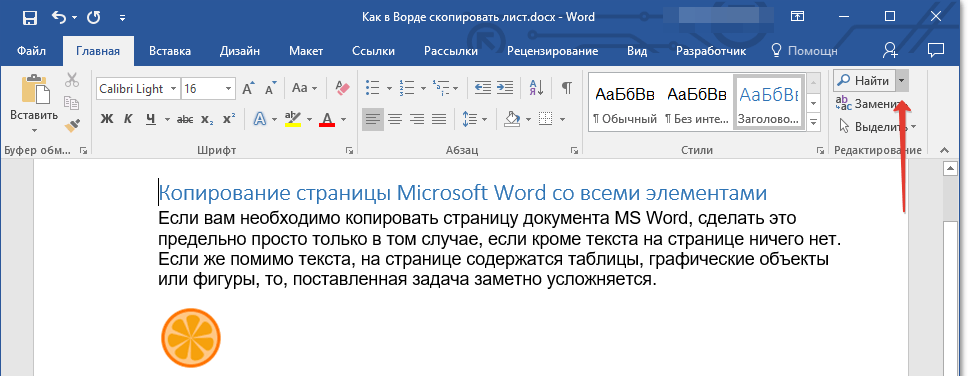 Если вы его скачали для дальнейшего прочтения во время отсутствия интернета, это одно дело. Если вы собираетесь воровать какую то часть сайта, не забывайте, разработчики сайта потратили на него много денег и времени, кто то ночи не досыпал, а кто то хлеба не доедал… Не воруйте в общем.
Если вы его скачали для дальнейшего прочтения во время отсутствия интернета, это одно дело. Если вы собираетесь воровать какую то часть сайта, не забывайте, разработчики сайта потратили на него много денег и времени, кто то ночи не досыпал, а кто то хлеба не доедал… Не воруйте в общем.
ТОП лучших способов, как скопировать сайт
Сейчас очень сложно прожить без стабильного и регулярного подключения к интернету – человеку может понадобиться проверить информацию, посмотреть погоду или уточнить свое местоположение на карте. Но иногда возникает такая ситуация, когда нужен целый сайт или какая-то его страница, а доступа к интернету нет.
Часто такая проблема встает перед путешественниками, которым нужно скачать путеводитель по незнакомому городу с картами и подробным расписанием маршрута. Но если доступа к сети нет, им приходится заранее делать скриншоты или выписывать нужную информацию. Это не совсем удобно, занимает много времени и в бесконечных скриншотах путешественник легко запутается.
Кроме того, сохранение сайта может понадобиться вам во многих случаях. Например, если вы находитесь дома с регулярным подключением к сети хотите, чтобы информация сохранялась на вашем компьютере, даже если ее кто-то удалит с сайта. Причин может быть много, в конце-концов, это просто удобно.
Есть несколько простых способов того, как скачать сайт к себе на устройство для того, чтобы можно было его открыть и без доступа к сети. Мы расскажем подробнее про каждый из них и поделимся самыми простыми и верными способами сохранить веб-страницу себе.
Постраничное сохранение
Парадоксально, но этим самым простым способом сохранения сайта к себе на компьютер вы могли пользоваться даже если не знали о его существовании, когда случайно сохранял сайт с помощью комбинации клавиш. Возможность сохранить к себе сайт на компьютер с этим способом есть в любом популярном браузере. Для этого вам нужно нажать комбинацию клавиш Ctrl+S. После этого пользователю должно открыться окно, где нужно ввести название сайта, под которым он сохранится на компьютере. Также стоит выбрать папку, в которую пойдет страница сайта.
Также стоит выбрать папку, в которую пойдет страница сайта.
Это очень простой и удобный способ, однако в таком методе сохранения есть недостаток. Он сохраняет только одну страницу, по сути это – длинный скриншот, но в более хорошем качестве. Если вам нужно сохранить больше, чем пару страниц для своих потребностей, то вы будете долго это делать и в результате можете запутаться в бесконечных страницах.
Поэтому если вам нужно сохранить целый большой сайт с кучей страниц, на которых важная для вас информация, то нужно подключать не постраничное сохранение, а обращаться к современным способам – через онлайн-сервисы или с помощью программ.
Использование онлайн-сервисов
Онлайн-ресурсы для сохранения страниц в браузере – самый простой способ того, как скопировать сайт. Это не только быстро, не требует установки дополнительного ПО на ваш компьютер и это бесплатно. Нужно всего-лишь зайти на интересующий вас ресурс, ввести в отведенное для этого места адрес сайта, запустить скачивание и выбрать место, куда это будет скачиваться.
Есть бесплатные и платные ресурсы. Платных намного больше и они удобнее, а бесплатных не так много, иногда они работают очень медленно, но для простого пользователя будут полезными, особенно если вы не часто скачиваете сайты. Для того, чтобы вам было понятнее, предлагаем подробнее рассмотреть бесплатные онлайн-сервисы.
Webparse.ru
Этот ресурс можно только условно назвать бесплатным. Им очень удобно пользоваться и он хорошо и быстро скачивает сайт, но бесплатно это можно сделать только один раз, потом за использование ресурса придется платить. Но если ситуации, когда вам нужно скачать сайт целиком и сделать это максимально быстро и удобно, у вас случаются очень редко, советуем воспользоваться данным сайтом.
Основное его преимущество в том, что он работает практически молниеносно и если вам очень нужно скачать сайт и быстрее уходить из дома туда, где не будет доступа к интернету, такой вариант очень хорошо подойдет. После скачивания сайта у вас в загрузках будет висеть архив с этой информацией. Однако сайт может скачаться не полностью, особенно, если у него очень большая структура. Поэтому если вы подозреваете, что не все могло скачаться, то разархивируйте папку и посмотрите, есть ли там та информация, которая нужна вам. И если нет – скачайте постраничным сохранением.
Однако сайт может скачаться не полностью, особенно, если у него очень большая структура. Поэтому если вы подозреваете, что не все могло скачаться, то разархивируйте папку и посмотрите, есть ли там та информация, которая нужна вам. И если нет – скачайте постраничным сохранением.
Web2PDFConvert.com
Есть и другие способы сохранения сайтов на свой компьютер с помощью онлайн-ресурсов. Так, удобно пользоваться Web2PDFConvert.com. Он создаст PDF-файл, в котором будут страницы необходимого сайта. Конечно, часть функция (таких как гиперссылки, например), вы потеряете, но если сайт вам нужен только для текстовой информации, то им пользоваться удобно. Самое главное, что скачивается все быстро и бесплатно.
Специализированные программы
Самый лучший вариант того, как можно скачать сайт и не потерять большее количество информации и функционала из него – это поставить себе на компьютер специальную программу для скачивания и поставить весь сайт целиком на загрузку. Однако хотим сразу сказать про недостатки этого метода:
- Программа требует установки, на что идет время.

- Вы также потратите время на то, чтобы разобраться с функционалом и использованием.
- Программа занимает место на компьютере.
- Многие из таких программ платные, хотя и имеют бесплатные аналоги.
- Не все программы можно найти на ваше ПО. Многие из них разработаны только для ОС Windows.
Однако программа скачивает все быстрее и качественнее и в целом в использовании любая из нижеописанных прогам удобнее в использовании, чем онлайн-сервисы, несмотря на то, что придется скачивать и устанавливать.
WinHTTrack WebSite Copier
Эта программа является одной из самых популярных утилит среди тех, что разрабатывались для сохранения копий сайтов.
Для того, чтобы приступить к работе с программой, нужно скачать ее с официального сайта (смотрите внимательно, выберите нужную версию под свою платформу). После установки стоит запустить программу и выбрать, на каком языке вам удобнее в ней работать. Есть даже русский для тех, кто не хочет работать на иностранном.
Интерфейс простой и интуитивно понятный, так что разобраться в нем не сложно. В первом их окон нужно назвать будущий файл, выбрать его категорию и указать, куда надо скачивать. После этого нужно просто ввести веб-адрес сайта, который вы хотите загрузить.
В программе есть много настроек, через которые вы можете регулировать, например, глубину просмотра сайта. Также удобно то, что можно выставить фильтры и определить, что именно скачивать, а что – не стоит. Так, вы можете не скачивать изображения, а скачать только текст.
Вообще, настроек для скачивания много и мы рекомендуем просмотреть их все перед тем, как скачивать, так весь процесс пройдет гораздо комфортнее для вас и вы сможете максимально оптимизировать все. После того, как вы поставили настройки и выбрали нужное имя и место, нажмите “Готово” и ожидайте, пока сайт скачается. Чтобы просмотреть его, нажмите на файл index.htm.
Cyotek WebCopy
Это программа на английском языке, которая обладает очень многими возможностями, вы в этой программе можете подстраивать под себя настройки скачивания и удобно загружать сайт, который вам необходим.
Чтобы скачать, нужно просто выбрать настройки для скачивания, а потом указать адрес загрузки и нажать “Copy Website”.
Когда программа все сделает, вам останется только найти файл “index.htm”. Он и будет начальной страницей сайта, который вы скачали себе для просмотра в режиме офлайн.
Однако, есть у удобной программы для скачивания и недостатки. Русский язык в интерфейсе не предусмотрен и это может стать серьезной проблемой для тех, кто не владеет иностранным языком на достаточном для работы в программе уровня. Также стоит заранее предупредить пользователей, что программа работает только на Windows, начиная с Vista. Поэтому если у вас другая операционная система, придется искать аналоги программы.
Teleport Pro
Программу можно назвать пионером среди подобных ей, однако она платная. Впрочем, для тех, кому нужно скачать всего пару сайтов и кто не планирует пользоваться программой дольше нескольких дней, есть демонстрационная версия. Этот тестовый период поможет вам бесплатно воспользоваться программой и удалить ее потом за ненадобностью.
После того, как вы установили и запустили программу, вам должно открыться главное окно для загрузки. Через него нужно выбрать, как именно вы хотите загрузить сайт на свой компьютер. Так, предусмотрены варианты сохранения определенных страниц или только некоторых типов файлов.
После того, как вы выбрали все необходимые для себя настройки, вам стоит создать в программе новый проект, который вы назовете так, как вам будет удобно и понятно. Далее нужно ввести адрес и выбрать глубину скачивания сайта, которая вам необходима. По умолчанию она стоит 3, но вы можете поставить больше или меньше при желании. Когда все выставлено, нужно нажать на “Далее”, выбрать папку для сохранения и нажать на синий треугольник с надписью “Start”.
Offline Explorer
Программа также платная, но очень удобная благодаря тому, что в ней есть возможность переключить интерфейс на русский язык. Пробная версия программы доступна для пользователя бесплатно в течение месяца, но можно скачать только до 2000 файлов в тестовый период. Если захотите купить программу для дальнейшего использования, учтите, что у нее есть три разновидности – Standard, Pro и Enterprise. Самая простая версия обойдется пользователю в 60 долларов, а самая дорогая – в 600.
Если захотите купить программу для дальнейшего использования, учтите, что у нее есть три разновидности – Standard, Pro и Enterprise. Самая простая версия обойдется пользователю в 60 долларов, а самая дорогая – в 600.
Для работы нужно создать новый проект, указать адрес, отфильтровать настройки сохранения. Работа проходит примерно так же, как и во всех аналогах.
После того, как вы все выставили и подготовились к скачиванию, нажмите на пункт “Загрузить” и ждите загрузки.
Программа многофункциональна. В ней вы можете загружать сразу несколько сайтов с системой многопоточной загрузки и выбирать из огромного количества настроек. Но все это доступно в более дорогих версиях утилиты.
Webcopier
Эта программа также распространяется платно, однако удобно то, что у нее есть бесплатный период на 15-дней. Если вам не нужно качать сайты постоянно, то можете воспользоваться в пределах 15 дней, а потом удалить за ненадобностью. Удобно то, что система кроссплатформенная, она есть для Windows и Mac OS.
Работать в ней так же просто, как и во всех аналогичных, которые мы описывали выше. Вам нужно только создать новый файл-проект, после чего ввести URL сайта, который вы хотите скачать.
Программа может попросить вас ввести имя и пароль пользователя, который зарегистрирован на сайте, предназначенном для скачивания. Это нужно для того, чтобы система могла скачать сайт так, как его видит зарегистрированный пользователь со своего аккаунта. Кроме того, вы можете выставить в настройках, что скачивать, а что не стоит. После того, как вы все заполните, останется только нажать “Start download”.
Весь процесс скачивания вы сможете отслеживать с помощью графика, который в режиме реального времени будет строить программа. Там можно наблюдать скорость скачивания, а также из графика вы узнаете, как долго осталось качать.
Сохранение в Google Chrome для Android
Сохранить страницу сайта в телефоне очень просто, однако таким методом вы сохраняете только одну из страниц сайта в браузере. Если хотите сохранить больше – вам придется делать это поштучно. Такой метод подойдет, если вы надолго уходите из дома, но вам нужна справочная информация, которую вы не хотите переписывать, то это очень удобно.
Если хотите сохранить больше – вам придется делать это поштучно. Такой метод подойдет, если вы надолго уходите из дома, но вам нужна справочная информация, которую вы не хотите переписывать, то это очень удобно.
Для того, чтобы скачать сайт, вам нужно зайти на него через мобильное приложение браузера Google Chrome. Если вы пользуетесь другим, вы можете скачать браузер из Google Play Store.
Откройте веб-страницу, которую вам необходимо скачать на свой телефон. После нужно нажать справа вверху возле названия сайта знак в виде трех пунктирных точек. После этого вам будет доступна кнопка “Скачать”, после того, как вы нажмете на нее, телефон автоматически сохранит страницу, на которой вы сейчас находитесь.
Опции, куда именно скачать, в телефоне нет, обычно все сохраняется в папку загрузок или в папку, которая у вас установлена для скачивания по умолчанию. Стоит отметить что для того чтобы страница скачалась, вам нужно иметь постоянное стабильное подключение все время загрузки.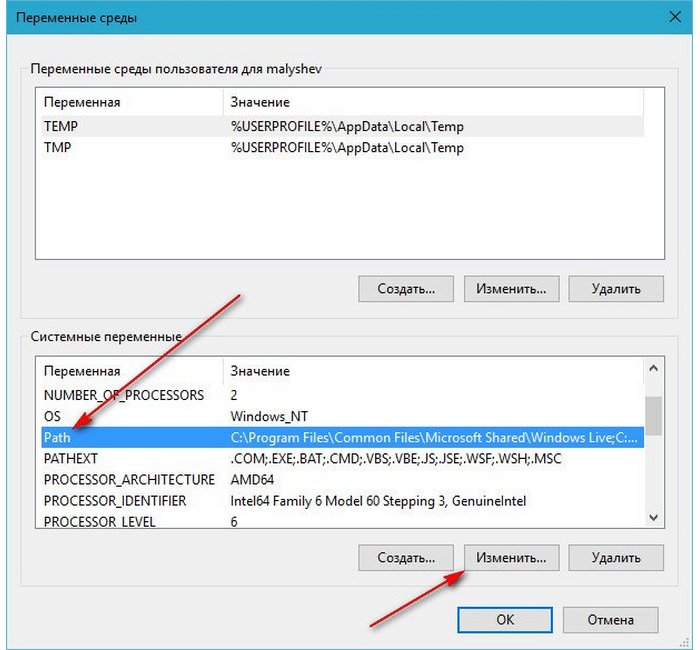 Скачивается она довольно быстро, но если произойдет сбой интернета, может вообще ничего не загрузиться.
Скачивается она довольно быстро, но если произойдет сбой интернета, может вообще ничего не загрузиться.
Выводы
Как видите, с современными технологиями вы можете не только найти всю необходимую для себя информацию, но и иметь к ней доступ без подключения к сети, если заранее позаботитесь о том, чтобы скачать все необходимое себе на устройство.
У вас есть очень много способов сохранения сайта – от онлайн-ресурсов до специальных программ, если приходится делать это часто и в большом количестве. У онлайн0есурсов и бесплатных расширений функционал скромный, но обычному пользователю его зачастую достаточно для бытовых действий. Если вам нужен большой функционал, так как сохранение сайта необходимо для вашей работы или учебы – приобретите платные программы, с которыми это будет делать очень удобно и просто.
Но мы не советуем покупать ни одно приложение прежде, чем вы ознакомитесь с ним и поймете все плюсы и минусы. Тем более, что некоторые программы стоят слишком дорого и не имеют намного больше функционала, чем бесплатные аналоги утилит.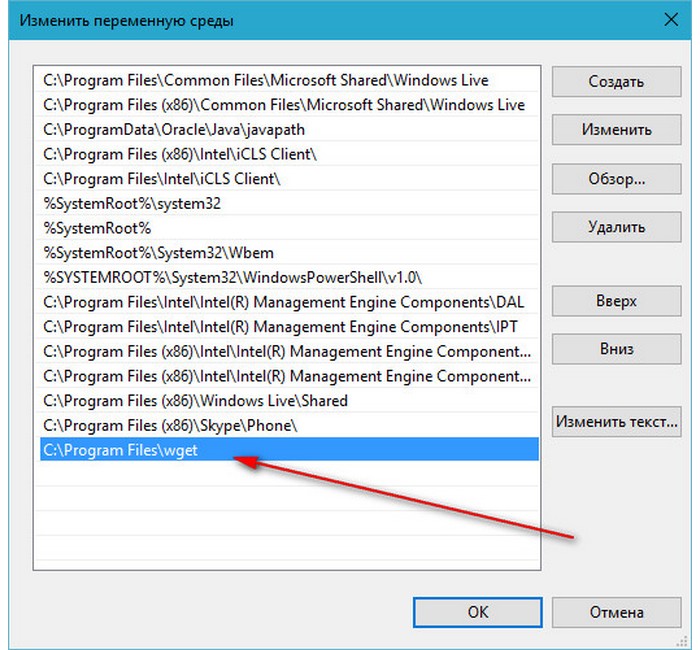 Скачивайте и тестируйте на практике пробную версию и выбирайте для себя то, что понравилось в использовании больше всего. Ведь деньги за скачанную программу вам никто не вернет, даже если вам не понравится ее использовать.
Скачивайте и тестируйте на практике пробную версию и выбирайте для себя то, что понравилось в использовании больше всего. Ведь деньги за скачанную программу вам никто не вернет, даже если вам не понравится ее использовать.
Если у вас есть свои способы того, как скачать сайт себе на компьютер или телефон – делитесь ими в комментариях, а если есть вопросы – можете задать их там же.
Как я могу загрузить весь веб-сайт?
спросил
Изменено 2 месяца назад
Просмотрено 1,0 м раз
Как загрузить все страницы с веб-сайта?
Подойдет любая платформа.
- скачать
- веб-сайт
- сеть
9
HTTRACK отлично справляется с копированием содержимого всего сайта.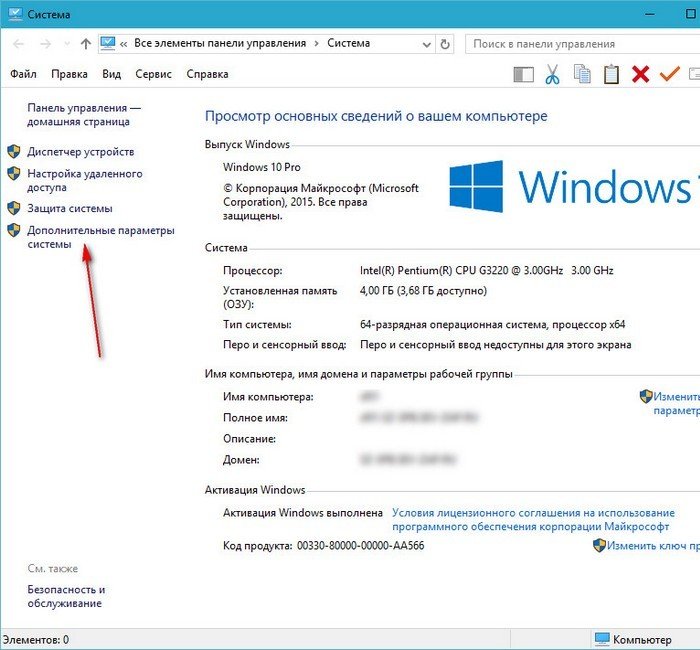 Этот инструмент может даже взять части, необходимые для того, чтобы веб-сайт с активным содержимым кода работал в автономном режиме. Я поражен тем, что он может воспроизводить в автономном режиме.
Этот инструмент может даже взять части, необходимые для того, чтобы веб-сайт с активным содержимым кода работал в автономном режиме. Я поражен тем, что он может воспроизводить в автономном режиме.
Эта программа сделает все, что вам нужно.
Удачной охоты!
18
Wget — классический инструмент командной строки для такого рода задач. Он поставляется с большинством систем Unix/Linux, и вы также можете получить его для Windows. На Mac Homebrew — это самый простой способ установить его ( варить установить wget ).
Вы должны сделать что-то вроде:
wget -r --no-parent http://site.com/songs/
Дополнительные сведения см. в Руководстве по Wget и его примерах, или, например. эти:
wget: легко скачать все веб-сайты
Примеры и сценарии Wget
14
Используйте wget:
wget -m -p -E -k www.example.com
-m, --mirror Включает рекурсию и отметку времени, устанавливает бесконечность
глубина рекурсии и сохраняет списки каталогов FTP.
-p, --page-requisites Получить все изображения и т. д., необходимые для отображения HTML-страницы.
-E, --adjust-extension Сохранять файлы HTML/CSS с расширениями .html/.css.
-k, --convert-links Ссылки в загруженном HTML указывают на локальные файлы.
-np, --no-parent Не подниматься в родительский каталог при извлечении
рекурсивно. Это гарантирует, что только файлы ниже
будет загружена определенная иерархия. Требуется косая черта
в конце каталога, например. пример.com/foo/.
19
Вам следует взглянуть на ScrapBook, расширение для Firefox. Есть режим глубокого захвата.
2
Internet Download Manager имеет утилиту Site Grabber с множеством опций, которая позволяет вам полностью загружать любой веб-сайт так, как вы хотите.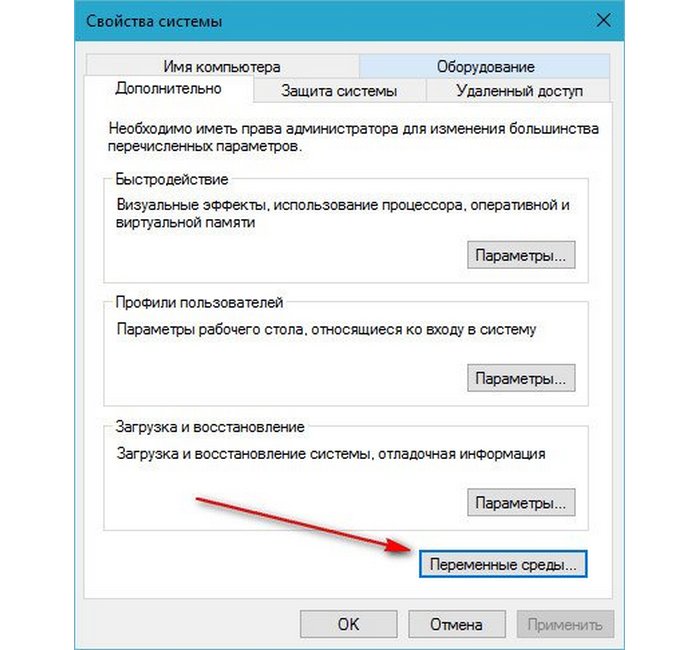
Вы можете установить ограничение на размер загружаемых страниц/файлов
Вы можете установить количество сайтов филиалов для посещения
Вы можете изменить поведение скриптов/попапов/дубликатов
Можно указать домен, только под этим доменом будут загружаться все страницы/файлы, отвечающие требуемым параметрам
Ссылки могут быть преобразованы в автономные ссылки для просмотра
У вас есть шаблоны, позволяющие выбрать указанные выше настройки за вас
Однако это программное обеспечение не является бесплатным — посмотрите, подходит ли оно вам, используйте ознакомительную версию.
Мне нравится Offline Explorer.
1
Teleport Pro — еще одно бесплатное решение, которое скопирует любые файлы из любого источника (у него также есть платная версия, которая позволит вам извлекать больше страниц контента).
Попробуйте BackStreet Browser.
Это бесплатный, мощный автономный браузер. Высокоскоростной, многопоточный программа для скачивания и просмотра сайта. Делая несколько одновременных запросов сервера, BackStreet Browser может быстро загружать целые веб-сайт или часть сайта, включая HTML, графику, Java-апплеты, звук и другие определяемые пользователем файлы, а также сохраняет все файлы в вашем жесткий диск либо в исходном формате, либо в виде сжатого ZIP-файла и смотреть офлайн.
Для Linux и OS X: я написал сайт захвата для архивирования целых веб-сайтов в файлы WARC. Эти файлы WARC можно просматривать или извлекать. Grab-site позволяет вам контролировать, какие URL-адреса пропускать, используя регулярные выражения, и их можно изменить во время сканирования. Он также поставляется с обширным набором значений по умолчанию для игнорирования нежелательных URL-адресов.
Существует веб-панель для мониторинга сканирования, а также дополнительные параметры для пропуска видеоконтента или ответов, превышающих определенный размер.
Хотя wget уже упоминался, этот ресурс и командная строка были настолько бесшовными, что я подумал, что они заслуживают упоминания: wget -P /path/to/destination/directory/ -mpck --user-agent="" -e robots=off --wait 1 -E https://www.example.com/
См. этот код объяснено на объяснительной оболочке
Вы можете использовать приведенные ниже бесплатные онлайн-инструменты, которые создадут zip-файл со всем содержимым, включенным в этот URL-адрес
- http://web2zip.com/
- https://www6.waybackmachinedownloader.com/website-downloader-online/
Cyotek WebCopy тоже неплохой вариант. В моей ситуации при попытке загрузить сайт DokuWiki в настоящее время отсутствует поддержка CSRF/SecurityToken. Вот почему я на самом деле выбрал Offline Explorer, как уже говорилось в ответе выше.
В моем случае я хотел скачать не весь сайт, а только поддомен, включая все его поддоменов.
В качестве примера я попробовал:
wget -E -k -m -np -p https://www.mikedane.com/web-development/html/index.html
, который работал просто отлично.
По моему опыту, не всегда получаются все поддомены или PDF:s, но я сделал полнофункциональную копию, которая отлично работает не в сети.
Вот значения флагов, которые я использовал, согласно справочная страница Linux:
-E — к локальному имени файла будет добавлен суффикс .html
-k — преобразует ссылки, чтобы сделать их пригодными для локального просмотра
-m — включает рекурсию и отметку времени, бесконечную глубину рекурсии скачанный
-p — загрузить все файлы, необходимые для правильного отображения страниц
Ссылка
- wget(1) — Linux man page
Сайт A1 Загрузка для Windows и Mac — еще один вариант. Инструмент существует уже почти 15 лет и постоянно обновляется. Он имеет отдельные параметры фильтрации сканирования и загрузки, каждый из которых поддерживает сопоставление шаблонов для «ограничить» и «исключить».
1
Почтенный FreeDownloadManager.org также имеет эту функцию.
Free Download Manager имеет две формы в двух формах: Site Explorer и Site Spider:
Site Explorer
Site Explorer позволяет просматривать структуру папок веб-сайт и легко загружать необходимые файлы или папки.
HTML Spider
Вы можете загружать целые веб-страницы или даже целые веб-сайты с помощью HTML. Паук. Инструмент можно настроить для загрузки файлов с указанным только расширения.
Я считаю, что Site Explorer полезен для просмотра того, какие папки следует включить или исключить, прежде чем пытаться загрузить весь сайт, особенно когда на сайте скрывается целый форум, который вы не хотите загружать, например.
Я считаю, что Google Chrome может сделать это на настольных устройствах, просто перейдите в меню браузера и нажмите «Сохранить веб-страницу».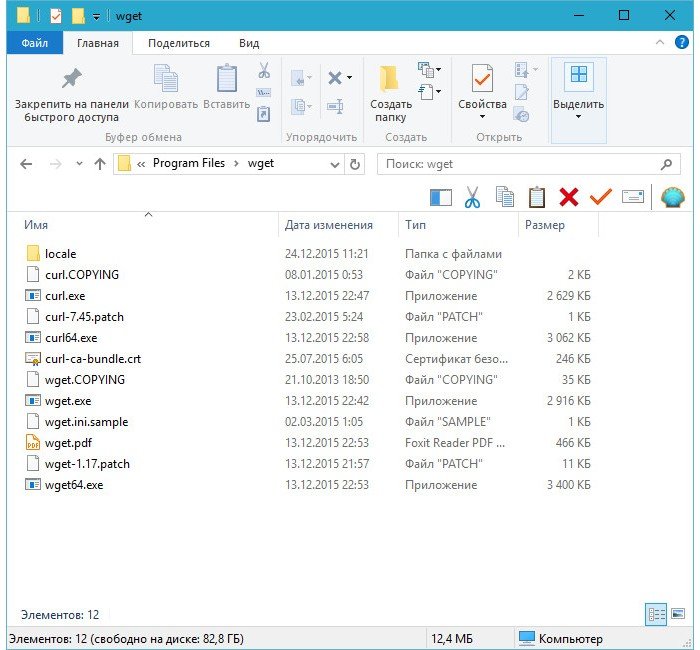
Также обратите внимание, что такие сервисы, как pocket, могут фактически не сохранять веб-сайт и, таким образом, подвержены порче ссылок.
Наконец, обратите внимание, что копирование содержимого веб-сайта может нарушать авторские права, если это применимо.
2
Как скопировать полный веб-сайт с базой данных
Как скопировать полный веб-сайт с содержимым базы данных вместе с другими статическими и динамическими данными веб-сайта? Лучшим решением является использование специального программного обеспечения, позволяющего делать это автоматически. Handy Backup — хороший пример такого решения для резервного копирования всего веб-сайта. Бесплатная загрузка Версия 8.4.2, собрана 19 сентября 2022 г. Вы можете полностью скопировать веб-сайт с базой данных только с внутренней резервной копией веб-сайта, когда у вас есть доступ к содержимому сайта, например. 1 Сначала сделайте резервную копию всего сайта со всем его содержимым, графикой и другими данными. Вы можете сделать это, просто скопировав файлы с соответствующего веб-сервера через FTP. 2 Во-вторых, создайте резервную копию базы данных на жестком диске. Здесь простого копирования файлов компонентов базы данных недостаточно; для этого вам потребуется специальное программное обеспечение для резервного копирования баз данных (например, Handy Backup). Список поддерживаемых баз данных: Подключаемые модули резервного копирования баз данных: MySQL, MariaDB, MS SQL, Oracle, PostgreSQL и любые СУБД на основе ODBC для вашего веб-сайта (например, PostgreSQL, MySQL или MS SQL Server), в Handy Backup всегда есть плагин для копирования всего веб-сайта с базой данных. Это также верно для статических данных, поскольку программа позволяет подключаться к SFTP и FTPS, а также к прямым сетевым ссылкам. Автозапуск по расписаниюВы можете установить время начала создания резервных копий баз данных и статических данных веб-сайта, а также интервал от минут до месяцев для повторения действий резервного копирования. Кроме того, вы можете использовать расширенный вариант запуска задачи по какому-либо системному событию (например, при подключении USB-накопителя к серверу). Большой выбор типов хранилищС помощью Handy Backup вы можете использовать локальное или онлайн-хранилище резервных копий, включая локальные и сетевые диски, FTP-серверы, облака, подключенные к S3 и WebDAV, коммерческие облачные сервисы, такие как Amazon S3, Dropbox, OneDrive (OneDrive для бизнеса) или Box или даже другие сетевые машины! Профессиональное программное обеспечение для резервного копирования в облака и другие хранилища+ внешний и локальный жесткий диск, WebDAV, USB, сеть Рекомендуемое решение Версия 8.4. Идеальное решение для одного сервера, Small Business edition позволяет копировать полный веб-сайт с базой данных прямо из коробки! Чтобы загрузить базу данных веб-сайта, создайте новую задачу резервного копирования. Затем выберите подключаемый модуль статических данных (FTP или другой) для подключения к серверу веб-сайта и добавьте статические данные в список резервных копий. Чтобы скопировать полную базу данных веб-сайта, выберите соответствующий подключаемый модуль базы данных и выберите динамические данные веб-сайта для резервного копирования. Чтобы узнать больше об использовании Handy Backup в качестве программного обеспечения для резервного копирования веб-сайтов, прочитайте специальную статью, в которой объясняется, как загружать базы данных с серверов веб-сайтов и других экземпляров СУБД. |
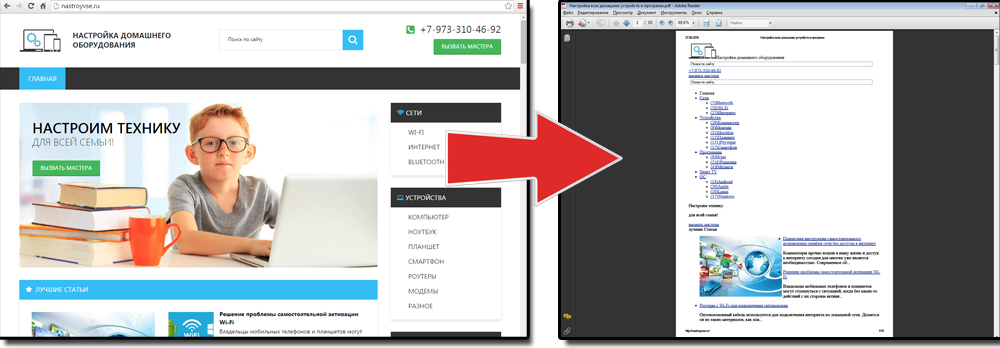
 example.com
example.com
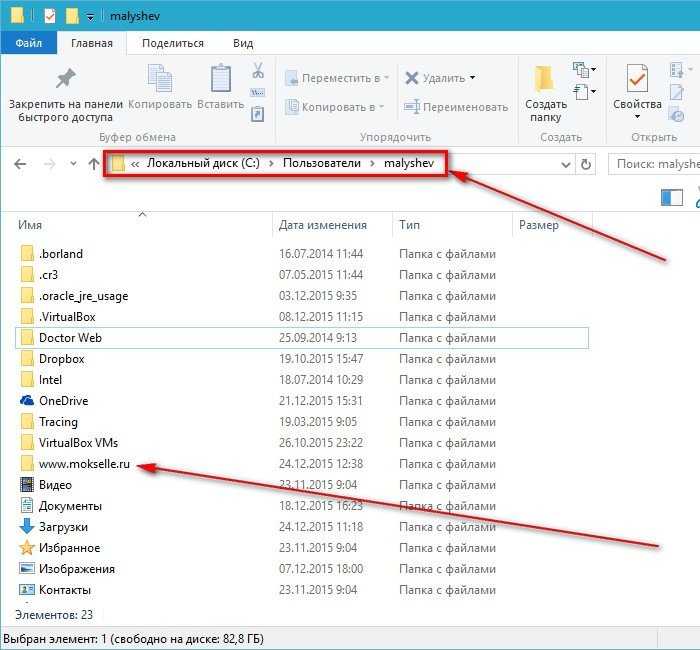 mikedane.com/web-development/html/index.html
mikedane.com/web-development/html/index.html
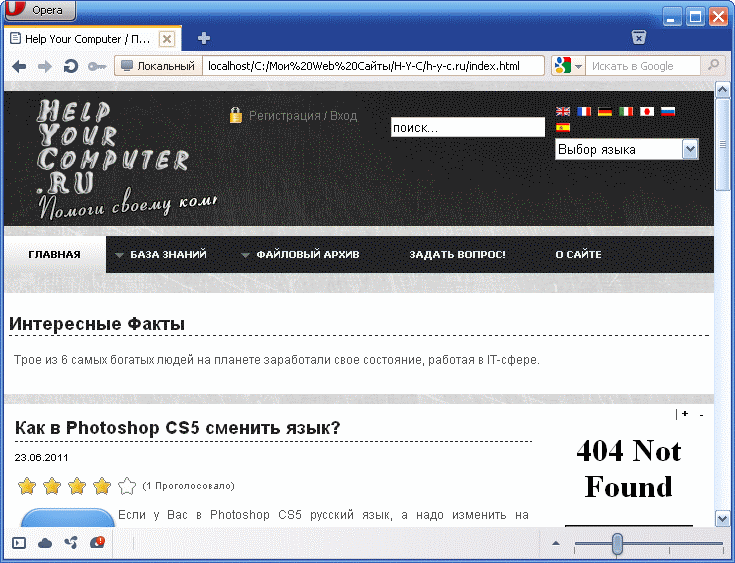 через FTP-протокол. Резервное копирование сайта включает в себя два этапа:
через FTP-протокол. Резервное копирование сайта включает в себя два этапа:
 2, сборка от 19 сентября 2022 г. 1013 МБ резервной копии 9 Программное обеспечение от ООО «Новософт». 249 долларов США за лицензию.
2, сборка от 19 сентября 2022 г. 1013 МБ резервной копии 9 Программное обеспечение от ООО «Новософт». 249 долларов США за лицензию.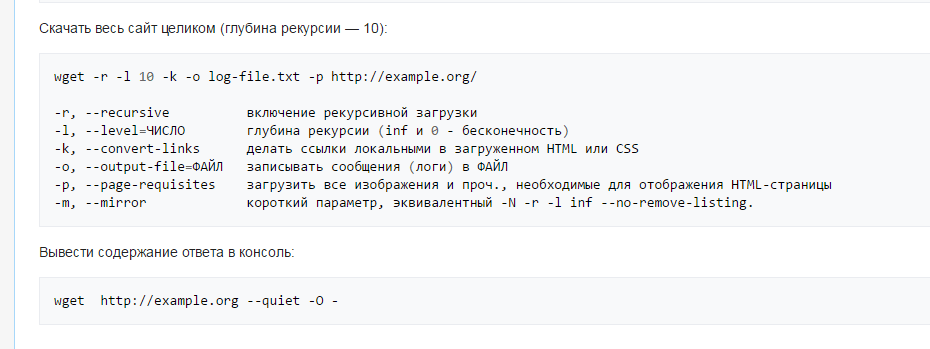
Ваш комментарий будет первым